In Fellow Intranet kunt u eenvoudig documenten toevoegen aan uw ruimte, zodat ze beschikbaar zijn voor alle leden. Documenten kunnen op verschillende manieren worden toegevoegd, zodat er flexibiliteit is voor verschillende workflows. Merk op dat de bibliotheek moet zijn ingeschakeld in de ruimte-instellingen om deze functie beschikbaar te maken.
Documenten toevoegen in- of uitschakelen
De mogelijkheid om documenten toe te voegen kan in elke ruimte worden in- of uitgeschakeld. Deze instelling kan worden aangepast door te navigeren naar de Ruimte-instellingen.
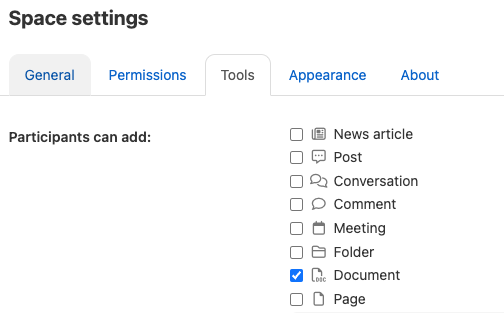
Een document toevoegen
Je kunt een document toevoegen op een van de volgende manieren:
Documenten uploaden
Wanneer je ervoor kiest om een document toe te voegen, heb je twee opties voor het uploaden:
- Uploaden vanaf uw computer: Selecteer een document vanaf je lokale apparaat.
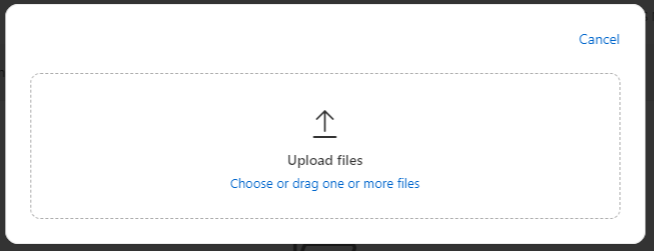
- Slepen en neerzetten: Sleep het bestand gewoon naar de gewenste map in de bibliotheek.
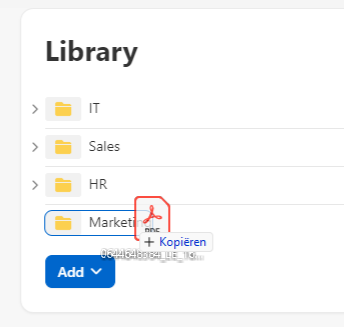
Publiceren en zichtbaarheid van documenten
De persoon die het document uploadt, heeft verschillende opties om de zichtbaarheid ervan te regelen:
- Conceptmodus: Houd het document in conceptvorm, alleen zichtbaar voor de uploader of aangewezen leden.
- Onmiddellijk publiceren: Maak het document onmiddellijk zichtbaar voor alle leden.
- Automatisch publiceren plannen: Stel een toekomstige datum in waarop het document automatisch wordt gepubliceerd.
- Stel een einddatum in: Geef aan wanneer het document niet meer zichtbaar mag zijn op het platform. Na deze datum krijgt het document de status verlopen.
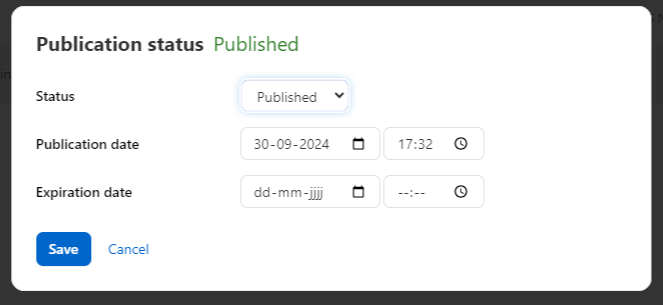
Versiebeheer van documenten
Wanneer je wijzigingen aanbrengt in een document, kun je een nieuwe versie uploaden:
- De vorige versie wordt opgeslagen in de documentgeschiedenis.
- Leden zien en doorzoeken alleen de meest recente versie in zowel de bibliotheek als de zoekresultaten.
Documenten bekijken en downloaden
Wanneer leden de documentpagina openen, hebben ze twee opties:
- Het document downloaden voor offline toegang.
- Een voorbeeld van het document bekijken in het ingebouwde voorbeeldpaneel, zodat ze de inhoud kunnen bekijken zonder te downloaden.
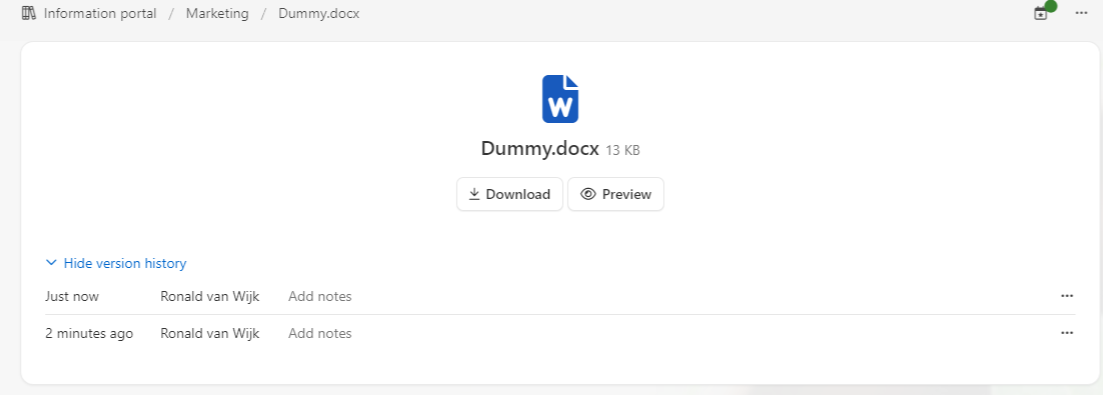
Door het aanbieden van deze opties voor het uploaden, beheren en bekijken van documenten, zorgt Fellow Intranet ervoor dat de inhoud gemakkelijk toegankelijk en goed georganiseerd is voor alle leden.